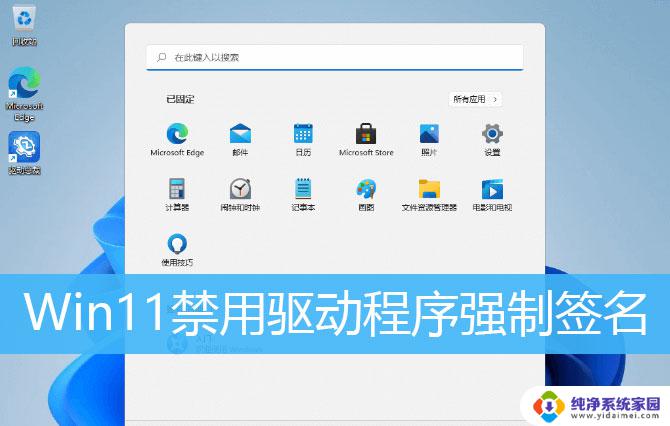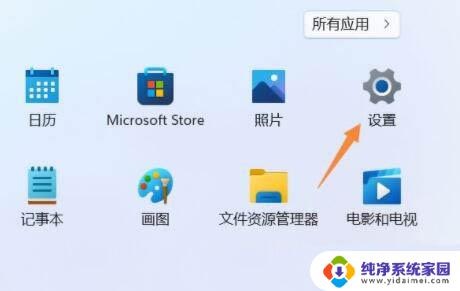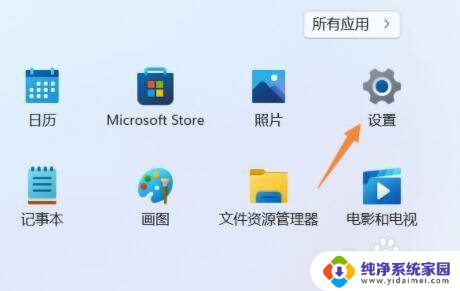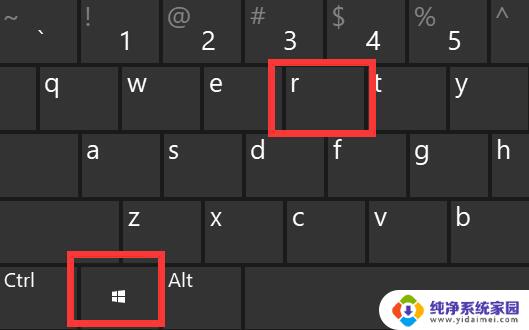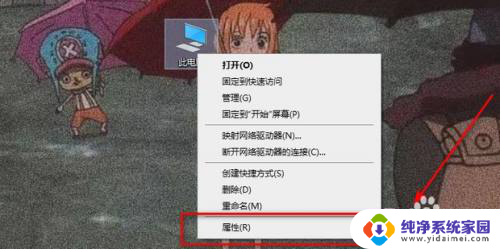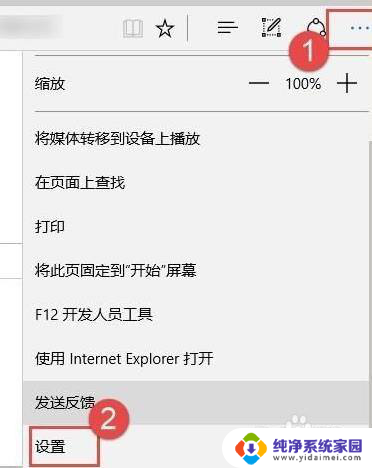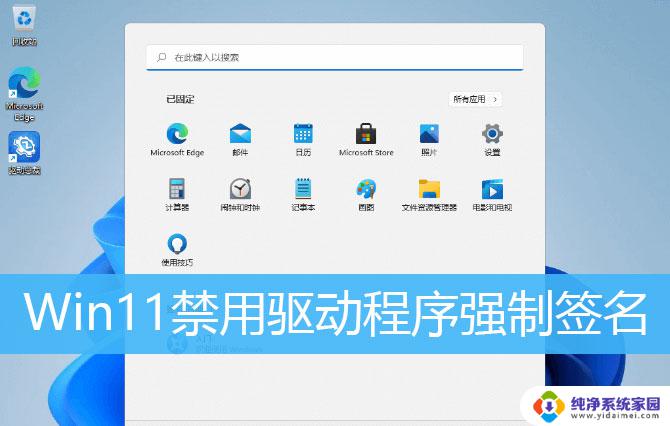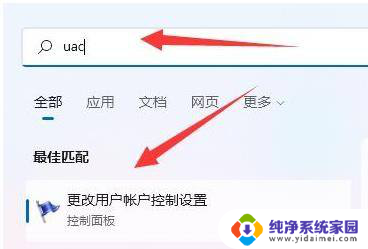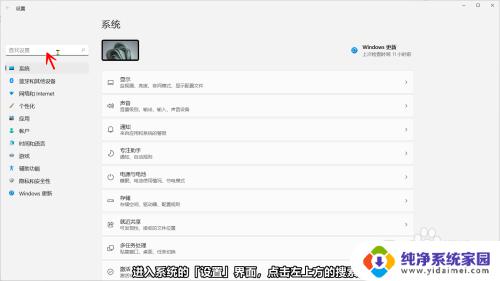windows11如何强制关闭程序 怎么强制关闭电脑上的程序
更新时间:2023-09-21 12:50:43作者:xiaoliu
windows11如何强制关闭程序,在使用电脑的过程中,我们常常会遇到程序无响应或卡死的情况,这时候就需要强制关闭程序来解决问题,而在Windows 11系统中,强制关闭程序的方法也有所不同。当我们遇到程序无法关闭的情况时,可以通过任务管理器来结束进程,或者使用快捷键组合来强制关闭程序。除此之外如果我们需要强制关闭整个电脑上的所有程序,还可以选择直接关闭电脑的电源。无论是哪种方式,都能有效地解决程序卡死或无响应的问题,让我们的电脑恢复正常运行。
具体方法:
1.打开任务管理器
同时点击点击shift+ctrl+Esc键,打开任务管理器。
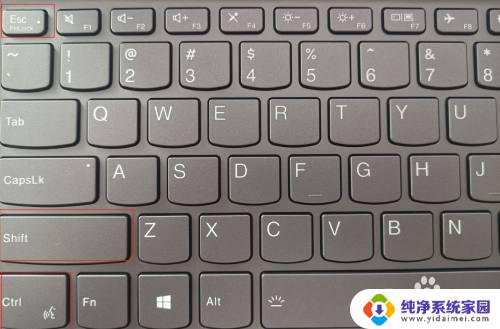
2.右键需要关闭的程序
打开任务管理器后,找到需要结束的程序并右键点击。
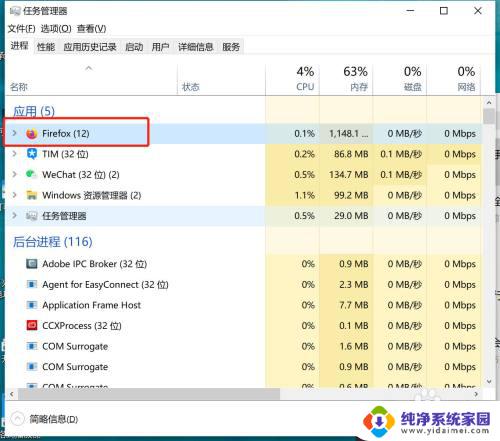
3.关闭程序
右键点击程序,点击结束任务,程序关闭。
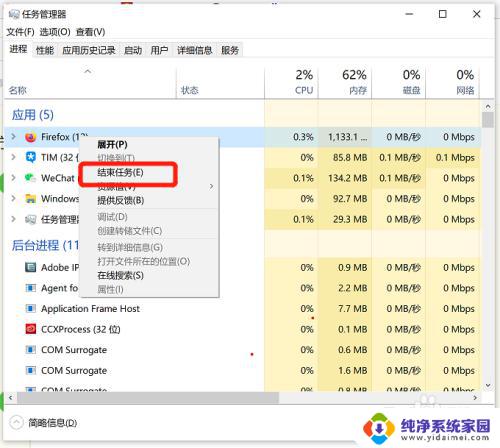
以上就是如何强制关闭程序的全部内容,如果你遇到这种情况,可以根据小编的操作进行解决,操作简单快速,一步到位。